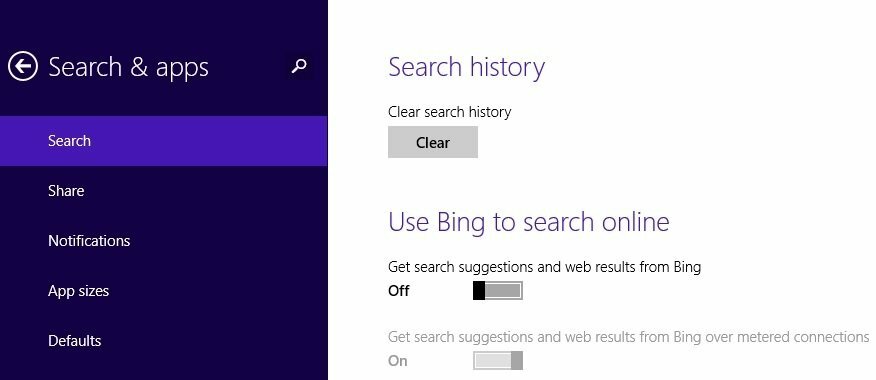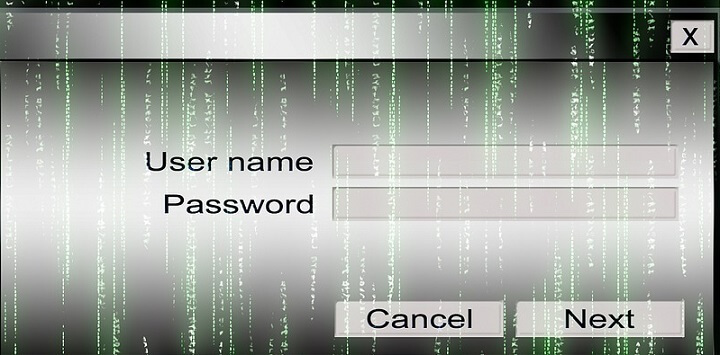
Questo software manterrà i tuoi driver attivi e funzionanti, proteggendoti così da errori comuni del computer e guasti hardware. Controlla subito tutti i tuoi driver in 3 semplici passaggi:
- Scarica DriverFix (file di download verificato).
- Clic Inizia scansione per trovare tutti i driver problematici.
- Clic Aggiorna driver per ottenere nuove versioni ed evitare malfunzionamenti del sistema.
- DriverFix è stato scaricato da 0 lettori questo mese.
Qui su WindowsReport condividiamo molte cose utili Suggerimenti e trucchi per Windows 10 e Windows 8.1 in modo che tu possa saperne di più sulla nuova versione e capire perché è molto meglio della precedente. Oggi tratteremo le opzioni di accesso in Windows 8.1 e Windows 10.
Chi di voi non conosce Windows 10 o Windows 8.1, probabilmente si starà chiedendo molte funzionalità e impostazioni e tutto deve sembrare così sconosciuto e strano. Ma, in effetti, le cose sono molto più facili da fare rispetto a prima, e devi solo sapere il giusto passi da seguire per risolvere i tuoi problemi o conoscere meglio il sistema operativo che utilizzi. Di seguito, spiegheremo rapidamente come modificare le opzioni di accesso e cosa significa esattamente ciascuna scelta.
- LEGGI ANCHE: Correzione completa: impossibile accedere all'account Xbox in Windows 10
Come modificare le impostazioni di accesso a Windows 10
Questa guida si applica a Windows 8.1. Se utilizzi Windows 10, scorri verso il basso fino alla sezione della guida in cui ti mostriamo come modificare le opzioni di accesso per questa versione del sistema operativo.
1. Apri la casella di ricerca, scorrendo la tua musa nell'angolo in alto a destra o premendo il tasto logo Windows + W o il tasto logo + Q. Dopodiché, digita 'Impostazioni del PC' Là.
2. Ora, da Impostazioni PC, dovrai selezionare il 'Conti‘ sottomenù.
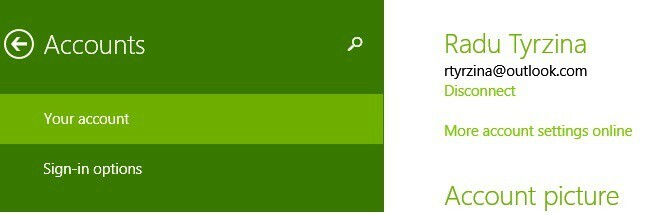
3. Da Account, ora sei a posto e seleziona "opzioni di accesso".
4. Ora puoi scegliere il tipo di opzione di accesso che desideri abilitare per il tuo account Windows 8.1: password, password con immagine, PIN o criterio password.
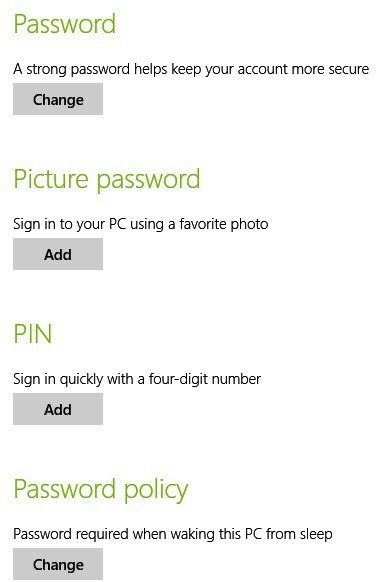
L'opzione più "interessante" di tutte è probabilmente la password dell'immagine, in quanto ti consente di proteggere il tuo dispositivo touch Windows 10, 8.1 abilitando gesti noti solo a te.

Come modificare le impostazioni di accesso su Windows 10
Su Windows 10, l'interfaccia utente delle impostazioni è leggermente diversa, ma i passaggi da seguire sono praticamente gli stessi.
- Vai su Impostazioni > Account > Opzioni di accesso.
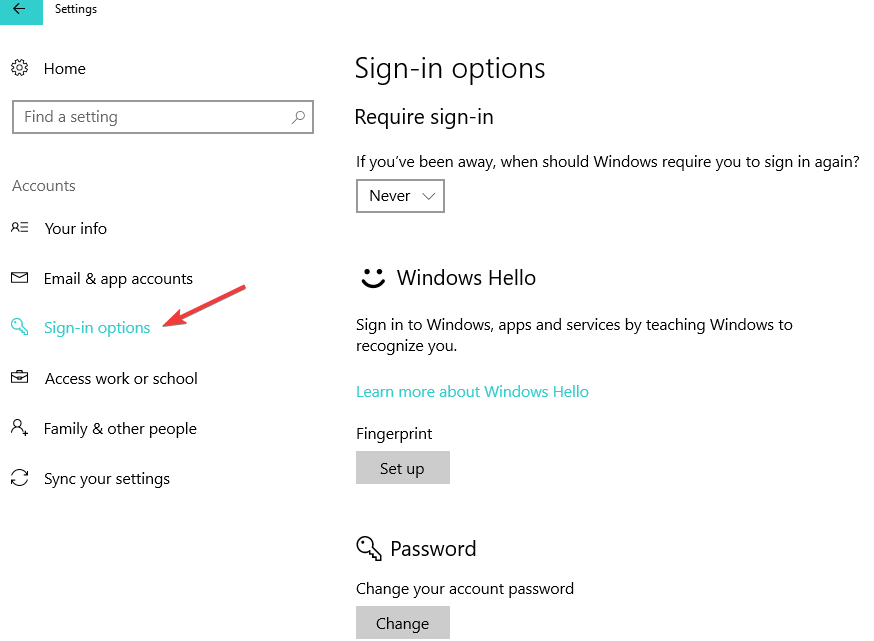
- Vedrai una serie di opzioni di accesso che puoi modificare. Ad esempio, puoi abilitare l'opzione "Richiedi accesso" in modo che Windows 10 richieda di accedere di nuovo se sei stato via. È inoltre possibile modificare le impostazioni di password, impronta digitale, PIN e password dell'immagine.
Spero che ora tu possa padroneggiare facilmente le opzioni di accesso al tuo dispositivo desktop e touch Windows 10, Windows 8.1 e che tu abbia così migliorato la sicurezza del tuo sistema.
STORIE CORRELATE DA VERIFICARE:
- Correzione: problemi di accesso automatico a Skype su Windows 10
- Non riesci ad accedere al tuo dispositivo su Windows? Ecco come risolverlo
- Errore di Windows 10 "Impossibile accedere al tuo account"